Як закріпити розмову друга на Snapchat
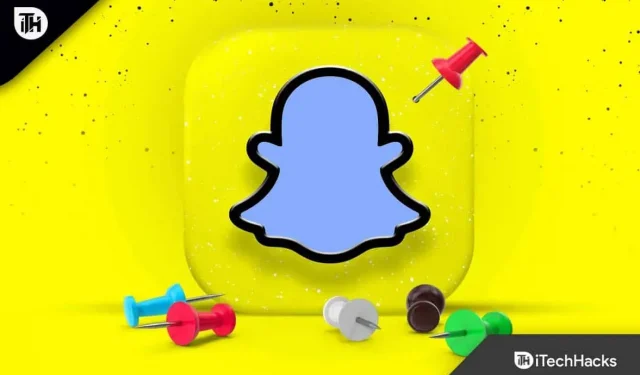
Функції Snapchat постійно оновлювалися протягом багатьох років після його випуску. Останні виправлення дозволяють користувачам закріплювати розмови. Як Snapchat закріплює розмову? Ви знаєте, як когось прикріпити?
Що ж, є кілька простих і легких кроків, які ви можете виконати, щоб закріпити когось на Snapchat. Але якщо ви не знаєте цих кроків, прочитайте цей посібник до кінця. Отже, перейдемо до посібника.
Зміст:
- 1 Що саме означає закріплення розмови?
- 2 Як закріпити розмову друга на Snapchat 2023
- 3 Деякі поширені запитання – поширені запитання
- 3.1 Чи можемо ми скасувати підписку на когось у Snapchat?
- 3.2 Чи є спосіб налаштувати закріплений значок у Snapchat?
- 3.3 Як розблокувати когось у Snapchat, який заблокував вас?
- 3.4 Чи можу я закріпити більше однієї людини на Snapchat?
- 3.5 Як зробити Snapchat темним на Android?
- 3.6 Зі столу автора | Як закріпити когось на знімку
Що саме означає закріплення розмови?
Екран друзів у Snapchat завжди відображає закріплені розмови вгорі, коли ви їх закріплюєте. Незважаючи на отримання нових чатів і знімків від друзів або груп, закріплені розмови залишатимуться у верхній частині списку.
Закріплюючи розмови, ви не пропустите важливі для вас чати та знімки. Ваша родина чи найкращий друг може попросити вас закріпити їх бесіду, щоб кожна нова публікація з’являлася у верхній частині списку друзів.
Як закріпити розмову друга на Snapchat 2023
У додатку Snapchat для пристроїв Android немає функції «Закріпити розмову» – користувачі можуть закріплювати розмови лише на пристроях iOS. Іншими словами, якщо у вас є iPhone, ви не можете закріпити людей на Snapchat.
Користувачі Android незабаром зможуть отримати доступ до цієї функції на Snapchat. Наразі користувачі Snapchat можуть закріплювати розмови, лише якщо у них є iPhone. Ось вказівки, яких вам слід дотримуватися, якщо у вас є iPhone, щоб закріпити розмови в каналі чату Snapchat.
- Ви можете відкрити екран чату або друзів , провівши праворуч по екрану камери.
- Виберіть розмову або груповий чат, який потрібно закріпити.
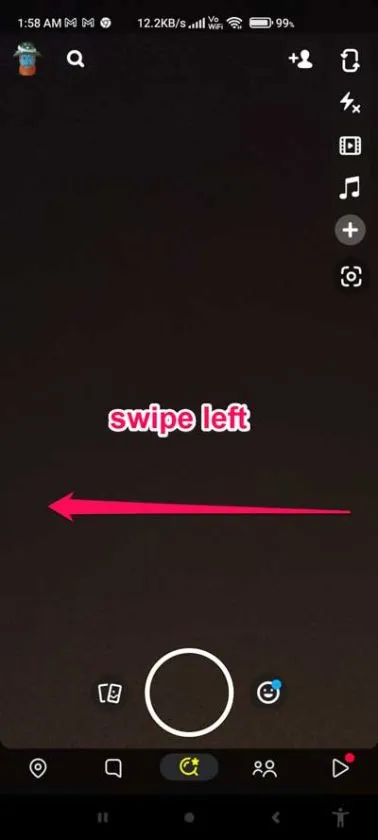
- Натисніть на ім’я/фото профілю вашого друга, щоб відкрити його профіль.
- На сторінці свого профілю торкніться значка меню та виберіть Налаштування чату.
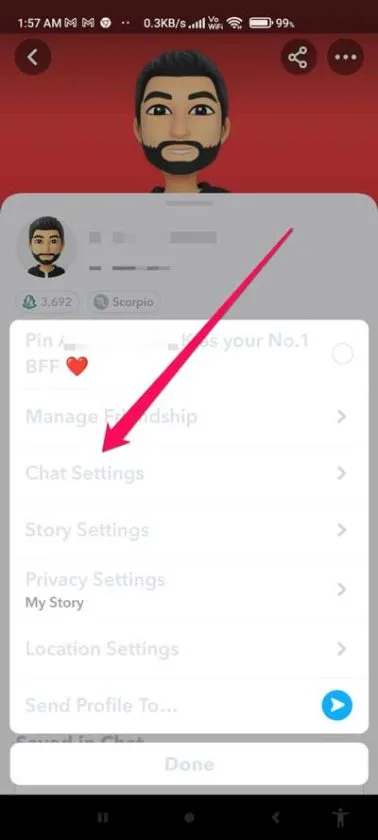
- У спливаючому меню виберіть «Закріпити розмову».
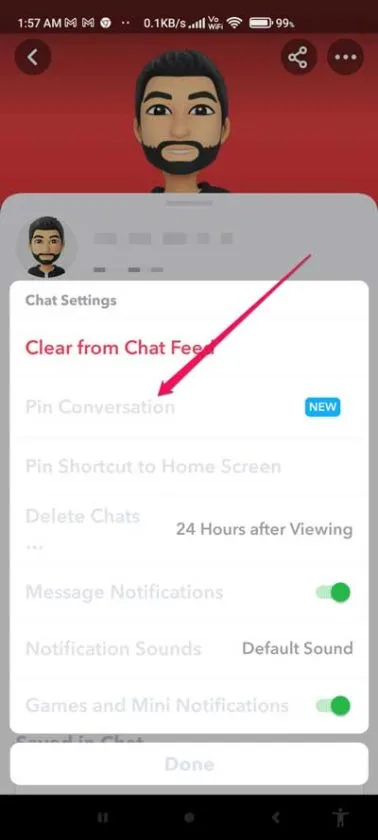
Окрім доступу до налаштувань розмови, ви також можете закріпити розмову з вікна чату. Коли ви будете готові закріпити чат, просто утримуйте його та виберіть «Налаштування чату», а потім «Закріпити розмову».
Якщо ви повернетеся до екрана чату, ви побачите розмову або особу, закріплену вгорі. Як правило, розмова також позначається значком шпильки або шпильки.
Додавання шпильки до розмови Snapchat є особистим вибором. Більше того, коли ви закріплюєте групи чи людей на Snapchat, їм не надсилаються сповіщення.
Деякі поширені запитання – поширені запитання
Чи можемо ми відкріпити когось у Snapchat?
У стрічці чату ви можете легко відкріпити розмову. Щоб відкріпити закріплену розмову, натисніть і утримуйте розмову, виберіть «Налаштування чату», а потім торкніть «Відкріпити розмову». Ви зможете отримати доступ до розмови з цією людиною, перейшовши до свого списку чатів після того, як Snapchat відкріпить цю особу.
Чи є спосіб налаштувати закріплений значок у Snapchat?
Ви можете налаштувати значок закріпленої розмови або ідентифікатор Snapchat. Ви можете будь-коли перемикатися між значком шпильки/закріплення за замовчуванням та іншим емодзі.
- Спочатку торкніться значка шестірні у верхньому правому куті вашого профілю Snapchat.
- На сторінці Додаткові служби натисніть Керувати .
- Виберіть смайлики друзів .
- Виберіть Закріплена розмова .
- Виберіть смайлик зі списку.
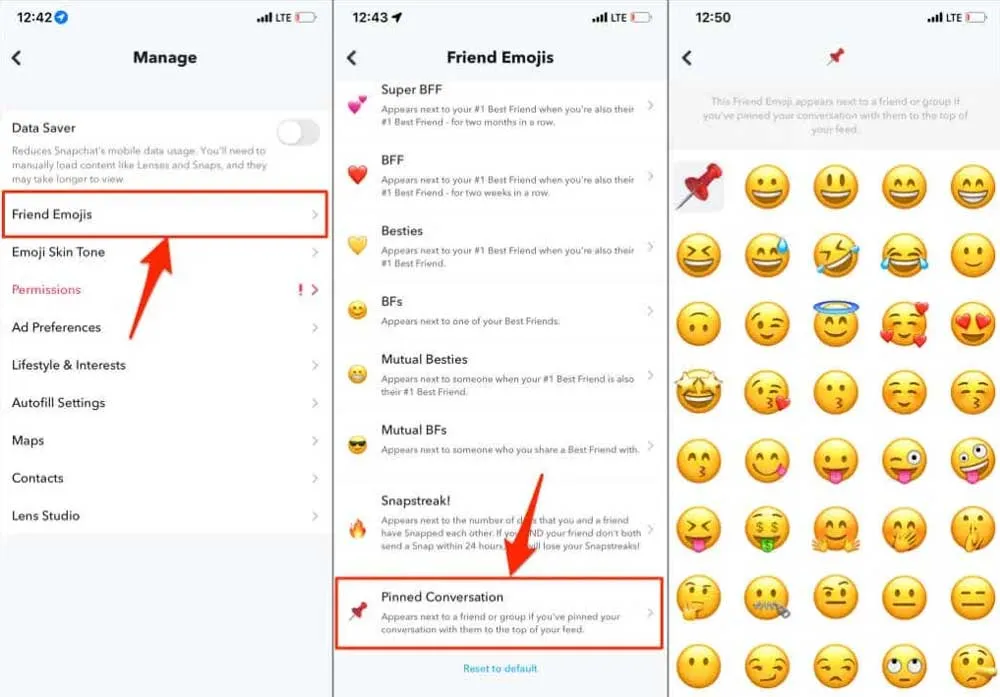
Тепер ви можете додати емодзі до всіх своїх закріплених розмов у чаті, вибравши його та розмістивши поруч із ними. Якщо ви хочете змінити смайли для закріплених розмов, ви можете зробити це будь-коли. Однак кожна закріплена бесіда не може мати різні смайли. Але майте на увазі, що коли ви використовуєте емодзі, усі закріплені публікації мають однакові емодзі або ідентифікатор.
Як відкріпити того, хто заблокував вас у Snapchat?
Було б доцільно відкріпити розмову, якщо один із ваших закріплених контактів блокує вас з будь-якої причини. На жаль, Snapchat не має простого рішення, щоб відкріпити чат із кимось, хто вас заблокував.
Ви також можете спробувати зв’язатися зі службою підтримки Snapchat і попросити їх допомогти вам у такій складній ситуації. Більше того, деякі користувачі кажуть, що вони повністю очистили розмову, щоб видалити закріплений чат із особою, яка їх заблокувала.
Чи можна закріпити більше ніж одну людину на Snapchat?
Наразі користувачі Snapchat можуть закріпити лише три розмови або людей у верхній частині своїх каналів чату. Після досягнення ліміту Snapchat відображає повідомлення про помилку «Не вдалося закріпити розмову» . Якщо людину закріплено в кількох чатах, спробуйте відкріпити один із них, а потім знову закріпити особу.
Як зробити темний Snapchat на Android?
Пристрої Android можна перевести в темний режим залежно від марки та моделі телефону. На деяких пристроях Android можна встановити темну тему, перейшовши в розділ «Дисплей і яскравість» у налаштуваннях і вибравши опцію «Темний режим».
Щоб увімкнути темний режим для Snapchat, вам потрібно вибрати темний режим у відповідних програмах сторонніх розробників.
Спробуйте ввімкнути темний режим через параметри розробника Android для пристроїв Android, які не працюють із цим. У налаштуваннях системи знайдіть цей сегмент і ввімкніть опцію «Перевизначити примусове затемнення».
З авторської таблиці | Як закріпити когось на знімку
Отже, ось як ви можете легко закріпити когось на Snapchat. Дякуємо, що знайшли час прочитати наш посібник. Сподіваємось, це вам було корисно. Однак, якщо вам потрібна додаткова інформація, залиште коментар нижче та повідомте нам.



Залишити відповідь